Win7怎么设置U盘文件拒绝访问?Win7设置U盘文件拒绝访问的方法
发布时间:2016-12-28 来源:查字典编辑
摘要:你是不是很在意U盘的数据?U盘是即插即用的外设,如果没有密码,任何人都可以打开里面的文件,若是加上密码,万一记不住,也还是进不了U盘,很多W...
你是不是很在意U盘的数据?U盘是即插即用的外设,如果没有密码,任何人都可以打开里面的文件,若是加上密码,万一记不住,也还是进不了U盘,很多Windows设置是不为人知的,比如将U盘中的文件设置一个权限,任何人打开U盘之前都会提出权限不足,创造U盘不能用的错觉,下面小编就给大家带来Win7设置U盘文件拒绝访问的方法,一起来看看吧。

操作步骤:
1、先查看u盘是否为NTFS格式,如果不是,则需将其转换成NTFS格式。
2、右键点击u盘,在菜单列表中选择属性选项,如图:
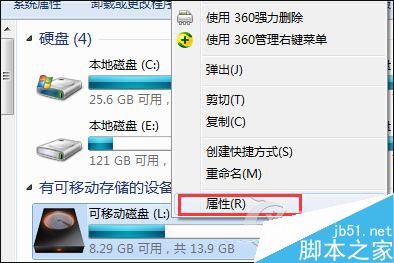
3、在弹出的属性窗口中,点击安全选项卡,然后点击编辑按钮,如图:
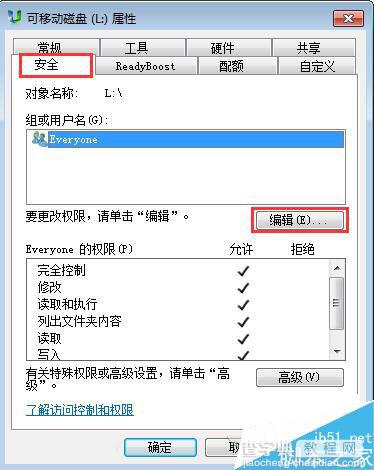
4、在everyone的权限下将“完全控制”和“修改”对应的允许选项下去掉对勾,然后点击应用--确定,如图:
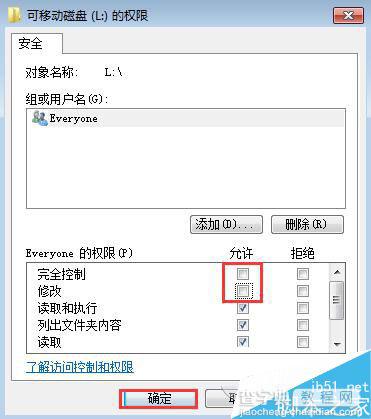
5、最后我们对文件进行删除操作,就会出现文件访问被拒绝提示。
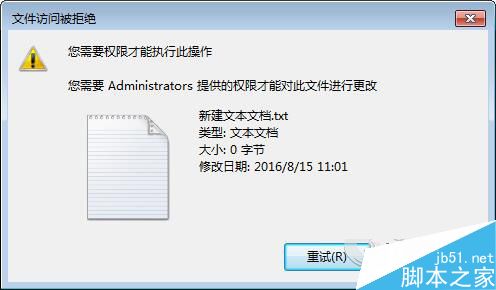
如果要解除权限限制,可以在上述教程中第四步修改成原来的设置即可。这一招可杜绝大部分对计算机不是很熟悉的有心人士,也没有记密码的苦恼。感谢大家的阅读,更多内容请关注查字典教程网!


